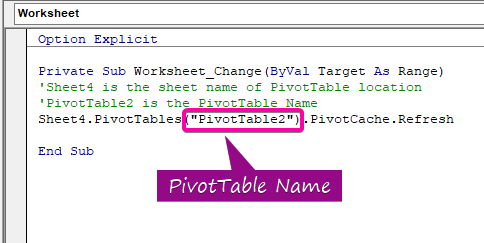विषयसूची
जब आपको किसी मौजूदा PivotTable बनाने के बाद डेटा को ताज़ा या अपडेट करने की आवश्यकता होती है, तो आपको डेटा स्रोत बदलें आदेश का उपयोग करना चाहिए। हालांकि, पिवट तालिका को मैन्युअल रूप से अपडेट करना असुविधाजनक और समय लेने वाला है। परिणामस्वरूप, आपको यह पता लगाने की आवश्यकता होगी कि एक स्वचालित पिवट तालिका कैसे बनाई जाए जो स्वचालित रूप से डेटा अपडेट करेगी। इसलिए, इस ट्यूटोरियल में, हम आपको दिखाएंगे कि स्रोत डेटा में परिवर्तन होने पर पिवट तालिका को स्वचालित रूप से कैसे अपडेट किया जाए।
अभ्यास कार्यपुस्तिका डाउनलोड करें
इस लेख को पढ़ते समय व्यायाम करने के लिए इस अभ्यास कार्यपुस्तिका को डाउनलोड करें।
स्वचालित रूप से PivotTable.xlsm को रीफ़्रेश करें
स्रोत डेटा में परिवर्तन होने पर किसी पिवट तालिका को स्वचालित रूप से अपडेट करने के लिए 7 आसान चरण
हमने एक शामिल किया है नीचे दी गई छवि में विभिन्न क्षेत्रों में बिक्री विवरण की जानकारी के साथ डेटा सेट। आप मान सकते हैं कि हमारा डेटा सेट काफी बड़ा है। इसलिए, एक गतिशील उद्देश्य के लिए, हमें हर बार डेटा अपडेट करने के लिए एक स्वचालित प्रक्रिया की आवश्यकता होती है। ऐसा करने के लिए, हम VBA कोड चलाएंगे और इसे नीचे दिए गए डेटा सेट पर लागू करेंगे। कार्य को पूरा करने के लिए, नीचे दिए गए चरणों का पालन करें।
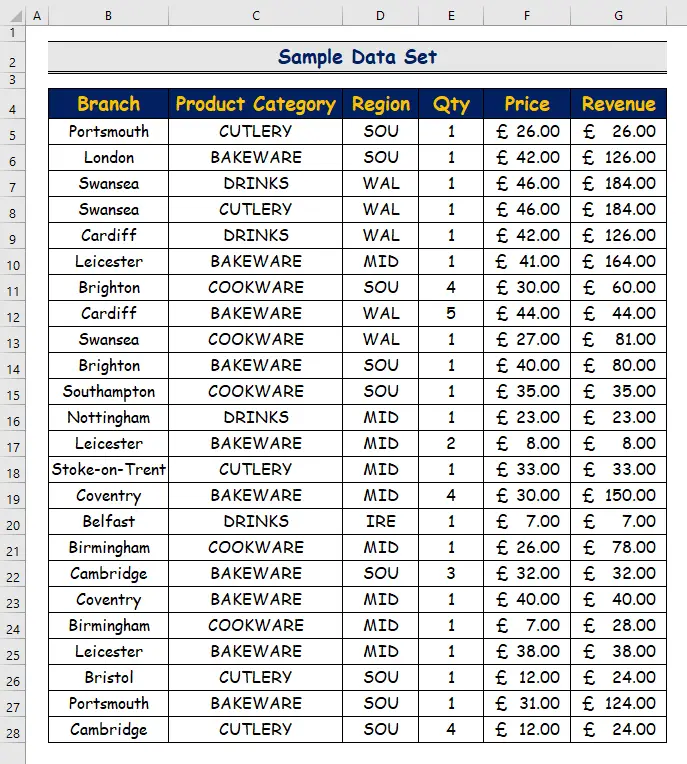
चरण 1: स्रोत डेटा रेंज के साथ एक पिवोट टेबल बनाएं
- सबसे पहले, पर क्लिक करें पाइवट टेबल डालने के लिए टैब डालें।
- फिर, पिवट टेबल <2 पर क्लिक करें PivotTables समूह से>आदेश।
- तालिका/श्रेणी से विकल्प चुनेंlist.
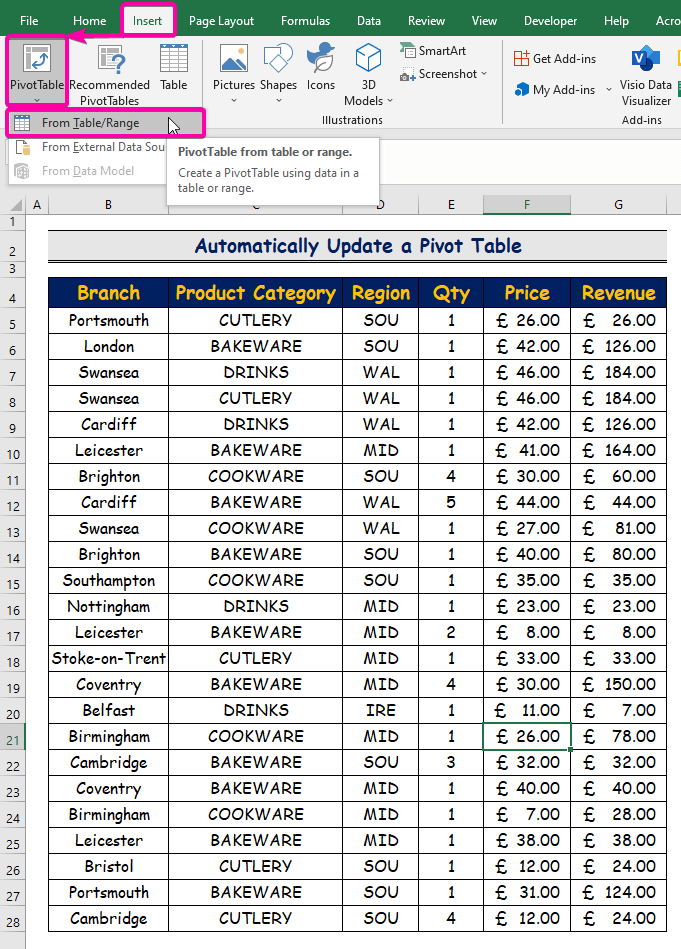
- हेडर के साथ तालिका श्रेणी का चयन करें।
- नई वर्कशीट चुनें नई वर्कशीट पर पाइवट टेबल रखने का विकल्प।
- फिर, ठीक पर क्लिक करें।
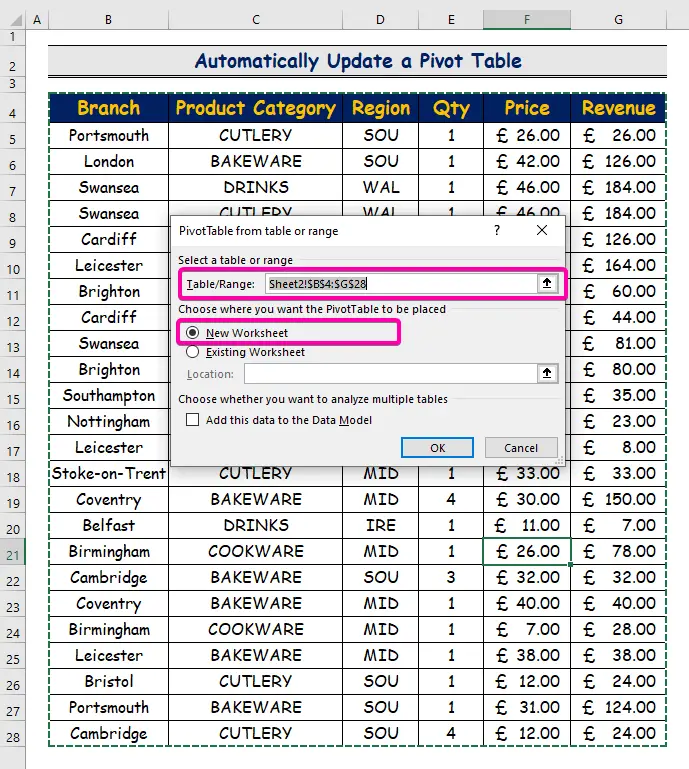
- नई वर्कशीट ( शीट4 ) में, पिवट तालिका बनाई जाएगी।
- जैसा आप कर सकते हैं नीचे दी गई छवि में देखें, आप फ़ील्ड चुन सकते हैं ( क्षेत्र , शाखा , कीमत , मात्रा , आदि) पिवट तालिका में प्रदर्शित होने के लिए।
- पिवट तालिका <का चयन करें 9> पिवोटटेबल विश्लेषण से कमांड आप वहां अपनी पिवट तालिका का नाम पा सकते हैं ( पिवोटटेबल 2 ) और इसे संपादित करें आवश्यकतानुसार।
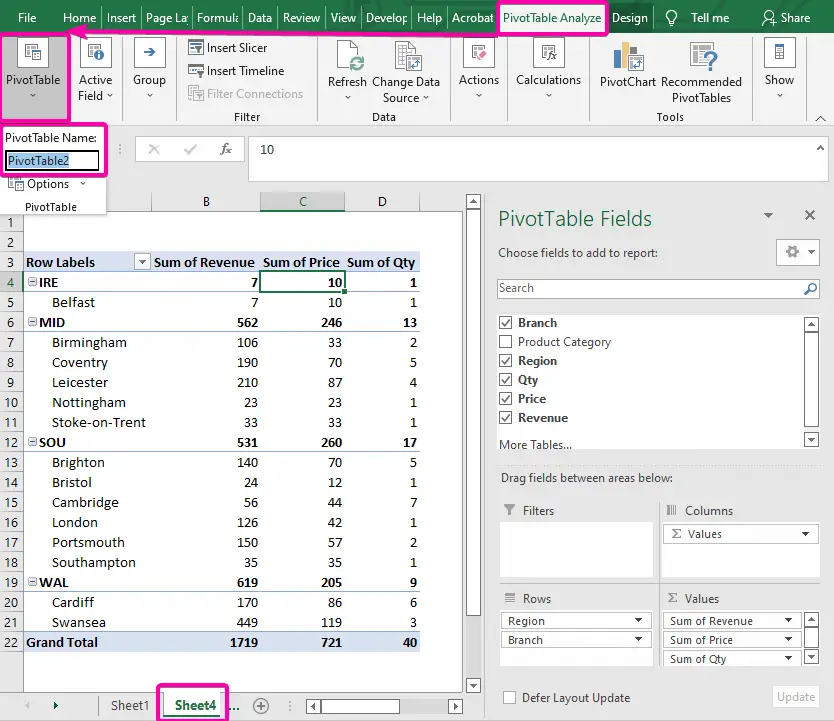
चरण 2: VBA कोड लागू करने के लिए Visual Basic Editor खोलें
- दबाएँ Alt + F11 विजुअल बेसिक एडिटर खोलने के लिए। वर्कशीट नाम ( शीट2 ) जहां आपका डेटा सेट स्थित है।
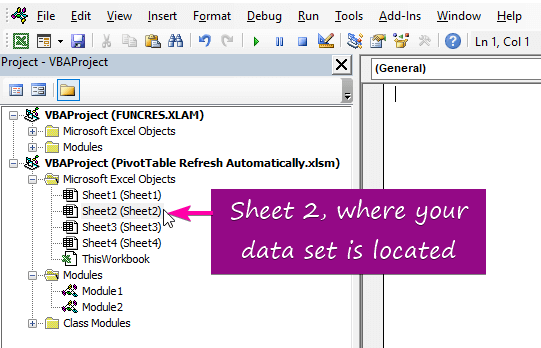
चरण 3: डेटा सेट वाली अपनी शीट के साथ एक वर्कशीट ईवेंट बनाएं
- वर्कशीट इवेंट <8 बनाने के लिए>शीट2 , सूची से वर्कशीट विकल्प चुनें।
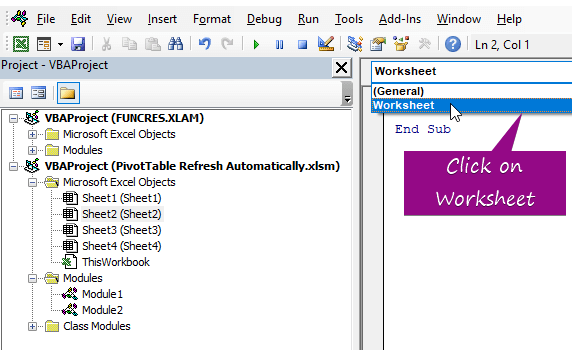
नोट्स: एक वर्कशीट इवेंट का अर्थ है कि आपके द्वारा स्रोत डेटा में किए गए कोई भी परिवर्तन आपके प्रोग्राम में तुरंत दिखाई देंगे। इसीलिए दजब आप स्रोत डेटा सेट में कोई भी परिवर्तन करते हैं तो कार्यक्रम स्वचालित रूप से चलेगा।
चरण 4: कार्यपत्रक में परिवर्तन के लिए एक नया ईवेंट सम्मिलित करें
- चुनें बदलें बजाय SelectionChange एक नया वर्कशीट इवेंट बनाने के लिए।

- <1 पिछले वाले को हटा दें ताकि केवल परिवर्तन घटना बनी रहे।
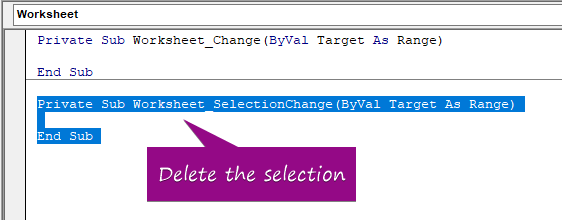
चरण 5: एक विकल्प स्पष्ट विवरण के साथ सभी चर घोषित करें
- सभी चरों को घोषित करने और अघोषित चरों को खोजने के लिए, कार्यक्रम पृष्ठ के शीर्ष पर विकल्प स्पष्ट टाइप करें।
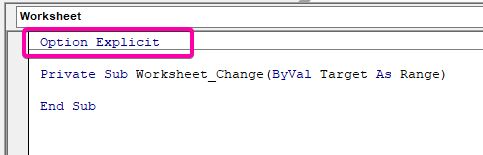
चरण 6: स्वचालित रूप से पिवोट टेबल अपडेट करने के लिए VBA कोड डालें
- पूर्ण VBA कोड प्राप्त करें और पेस्ट करें it.
9350
चरण 7: VBA कोड चलाएँ और परिणामों में परिवर्तन प्राप्त करें
- <चलाने के लिए F5 दबाएँ 8>VBA कोड ।
- यह देखने के लिए डेटा सेट में बदलाव करें कि प्रोग्राम अभी भी काम कर रहा है या नहीं। उदाहरण के लिए, IRE क्षेत्र में, मूल्य मूल्य बेलफ़ास्ट के लिए ब्रांच को बदलकर £113 कर दिया गया है।

- अपनी पिवट टेबल पर वापस जाएं और देखें कि परिवर्तित कीमत मान ( £113 ) अपडेट किया गया है।
 <3
<3
निष्कर्ष
मुझे आशा है कि इस लेख ने आपको Excel में सोर्सिंग डेटा में परिवर्तन होने पर पिवट तालिका को स्वचालित रूप से अपडेट करने के तरीके के बारे में एक ट्यूटोरियल दिया है। ये सभी प्रक्रियाएंसीखा जाना चाहिए और आपके डेटासेट पर लागू किया जाना चाहिए। अभ्यास कार्यपुस्तिका पर एक नज़र डालें और इन कौशलों का परीक्षण करें। हम आपके बहुमूल्य समर्थन के कारण इस तरह के ट्यूटोरियल बनाते रहने के लिए प्रेरित हैं।
यदि आपके कोई प्रश्न हैं तो कृपया हमसे संपर्क करें। इसके अलावा, नीचे दिए गए अनुभाग में टिप्पणी करने के लिए स्वतंत्र महसूस करें।
हम, Exceldemy टीम, हमेशा आपके प्रश्नों का उत्तर देते हैं।
हमारे साथ बने रहें और सीखते रहें।